TTEP.CN > 故障 >
Win10如何禁止用户修改时间方法步骤 电脑怎么设置系统不允许修改
Win10如何禁止用户修改时间方法步骤 电脑怎么设置系统不允许修改时间 我们在使用电脑的时候,总是会遇到很多的电脑难题。当我们在遇到了Win10系统禁止用户修改时间的时候,那么我们应该怎么办呢?今天就一起来跟随TTEP的小编看看怎么解决的吧。
Win10系统禁止用户修改时间的方法:
1、首先第一步我们需要做的就是进入到电脑的桌面上,然后在桌面的左下角位置点击开始菜单,这个时候就会打开了开始菜单的选项列表了,我们需要在里面找到一个运行的选项然后直接打开它就可以了。
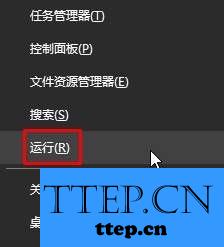
2、打开以后会弹出一个页面,我们要在这个页面的输入框中写入secpol.msc 这样的一条运行命令,输入完成以后直接使用键盘上的回车键进行确认即可,这个时候就打开了电脑中的本地安全策略功能了。同样我们还可以使用键盘上的组合快捷键Win+r这样的快捷键打开运行界面,然后输入命令打开本地安全策略也是可以的。
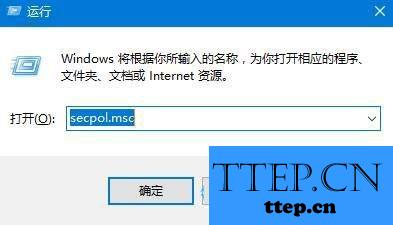
3、当我们在完成了上面的操作步骤已经,现在我们就要在这个页面中依次的打开"本地策略"-"用户权限分配",然后继续下一步的操作。
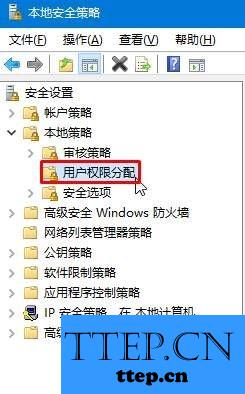
4、最后我们需要在页面的右边位置找到更改系统时间的选项,找到以后对用户名进行选择操作,然后直接将其删掉,操作完成以后我们进行确认就可以了。
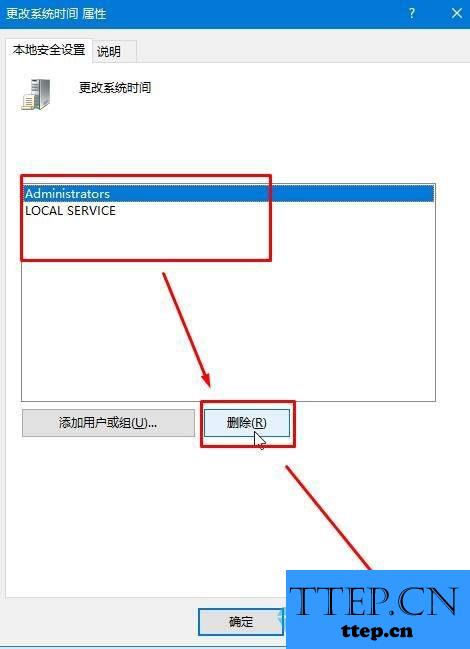
对于我们在遇到了这样的电脑难题的时候,那么我们就可以利用到上面给你们介绍的解决方法进行处理,希望能够对你们有所帮助。
Win10系统禁止用户修改时间的方法:
1、首先第一步我们需要做的就是进入到电脑的桌面上,然后在桌面的左下角位置点击开始菜单,这个时候就会打开了开始菜单的选项列表了,我们需要在里面找到一个运行的选项然后直接打开它就可以了。
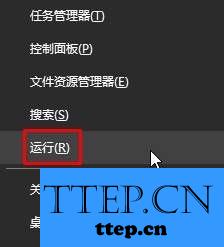
2、打开以后会弹出一个页面,我们要在这个页面的输入框中写入secpol.msc 这样的一条运行命令,输入完成以后直接使用键盘上的回车键进行确认即可,这个时候就打开了电脑中的本地安全策略功能了。同样我们还可以使用键盘上的组合快捷键Win+r这样的快捷键打开运行界面,然后输入命令打开本地安全策略也是可以的。
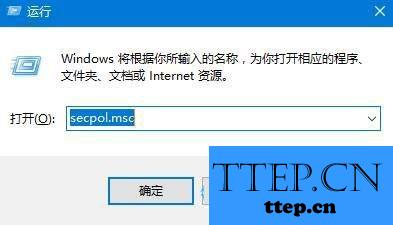
3、当我们在完成了上面的操作步骤已经,现在我们就要在这个页面中依次的打开"本地策略"-"用户权限分配",然后继续下一步的操作。
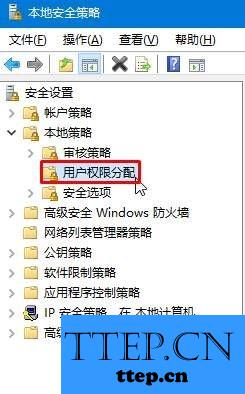
4、最后我们需要在页面的右边位置找到更改系统时间的选项,找到以后对用户名进行选择操作,然后直接将其删掉,操作完成以后我们进行确认就可以了。
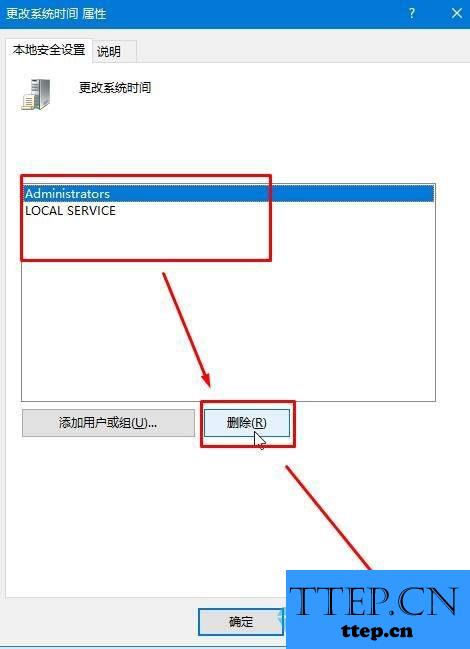
对于我们在遇到了这样的电脑难题的时候,那么我们就可以利用到上面给你们介绍的解决方法进行处理,希望能够对你们有所帮助。
- 上一篇:win7系统电脑输入法选项不见了 win7系统不显示输入法找不到怎么
- 下一篇:没有了
- 最近发表
- 赞助商链接
